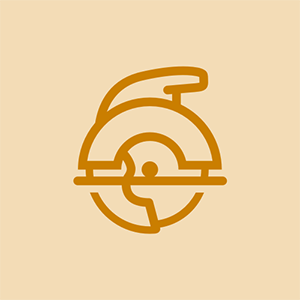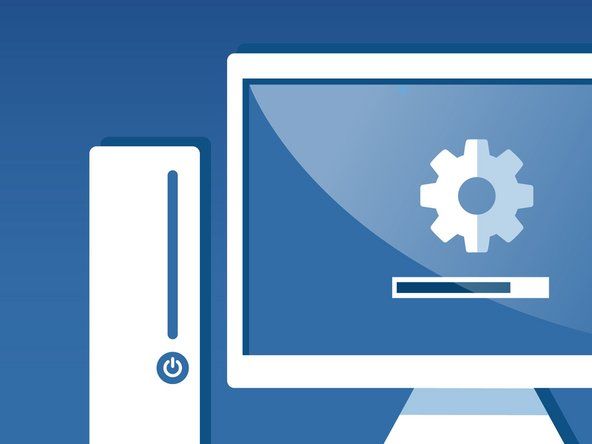Wiki με συνεισφορά μαθητών
Μια φοβερή ομάδα μαθητών από το εκπαιδευτικό μας πρόγραμμα δημιούργησε αυτό το wiki.
αντικατάσταση σκληρού δίσκου macbook pro 2011
Αυτή η σελίδα αντιμετώπισης προβλημάτων θα σας βοηθήσει να εντοπίσετε προβλήματα με το HP Envy 4520.
Ο εκτυπωτής δεν θα συνδεθεί με υπολογιστή
Ο εκτυπωτής δεν θα συνδεθεί ασύρματα, δεν θα εκτυπώσει ή σαρώσει έγγραφα.
Εκτυπωτής εκτός σύνδεσης
Εάν η συσκευή δεν είναι συνδεδεμένη, απενεργοποιήστε και ενεργοποιήστε τη συσκευή και, στη συνέχεια, βεβαιωθείτε ότι είναι σε κατάσταση ετοιμότητας. Εάν η σύνδεση ενσύρματου Ethernet στο Διαδίκτυο δεν είναι συνδεδεμένη, τότε το καλώδιο Ethernet ενδέχεται να είναι σπασμένο. Απλώς αποσυνδέστε και συνδέστε ξανά το καλώδιο του σκληρού καλωδίου στη θύρα Διαδικτύου σας και βεβαιωθείτε ότι είναι σε κατάσταση ετοιμότητας. Εάν χρησιμοποιείτε ένα βασικό δίκτυο χωρίς τείχος προστασίας, πατήστε Εκτύπωση στο έγγραφο και επιλέξτε τον εκτυπωτή. Εάν έχετε τείχος προστασίας και ο εκτυπωτής δεν έχει εγκριθεί στο δίκτυό σας, πρέπει να το εγκαταστήσετε στο δίκτυο ακολουθώντας τις οδηγίες και εισάγοντας το κλειδί ή τον κωδικό πρόσβασης δικτύου.
Σύνδεση USB που δεν ανταποκρίνεται
Βεβαιωθείτε ότι ο εκτυπωτής σας είναι συνδεδεμένος στο τροφοδοτικό και ενεργοποιημένος. Εάν η σύνδεση USB δεν ανταποκρίνεται, ελέγξτε τη σύνδεση USB για ενσύρματοι εκτυπωτές ή την ασύρματη σύνδεση για ασύρματους εκτυπωτές.
Η εκτύπωση είναι κολλημένη στην ουρά
Μια εργασία εκτύπωσης έχει κολλήσει στην ουρά εκτύπωσης που δεν μπορεί να ακυρωθεί ή να διαγραφεί και εμποδίζει την εκτύπωση περαιτέρω εργασιών εκτύπωσης.
Έγγραφο που αρνείται την εκτύπωση
Εάν έχετε ένα έγγραφο που αρνείται να εκτυπώσετε, ίσως χρειαστεί να ενημερώσετε τα προγράμματα οδήγησης, το υλικολογισμικό και να απεγκαταστήσετε, επανεγκαταστήστε και απενεργοποιήστε το AV.
Συμπιεσμένη ουρά εκτύπωσης
Εάν η ουρά εκτύπωσης είναι κορεσμένη, απλώς καθαρίστε και επανεκκινήστε την ουρά εκτύπωσης - το λογισμικό που προετοιμάζει και διαχειρίζεται την εκτύπωση εγγράφων - και αυτό μπορεί να διορθώσει το πρόβλημα. Εάν αποτύχει, ίσως χρειαστεί να ακυρώσετε ένα ή περισσότερα έγγραφα στην ουρά εκτύπωσης.
Το στεγνωτήριο ge συνεχίζει να απενεργοποιείται στον μεσαίο κύκλο
Διάλογος ουράς εκτύπωσης Stuck
Εάν το διάλογο ουράς εκτύπωσης έχει κολλήσει, τότε ενδέχεται να έχουν εκτελεστεί πάρα πολλές εφαρμογές ταυτόχρονα.
Μπορείτε να ανοίξετε την ουρά ενός εκτυπωτή κάνοντας δεξί κλικ σε αυτόν τον εκτυπωτή στο παράθυρο Συσκευές και εκτυπωτές και επιλέγοντας 'Δείτε τι εκτυπώνεται'. Εάν δείτε ένα παλαιότερο έγγραφο που δεν μπορεί να εκτυπώσει με σφάλμα, κάντε δεξί κλικ στο έγγραφο εδώ και αφαιρέστε το. Εάν μια εργασία εκτυπωτή έχει τεθεί σε παύση, μπορείτε να την συνεχίσετε από εδώ. Θα πρέπει επίσης να κάνετε κλικ στο μενού 'Εκτυπωτής' και να βεβαιωθείτε ότι η 'Χρήση εκτυπωτή εκτός σύνδεσης' δεν είναι ενεργοποιημένη. Εάν αυτή η επιλογή είναι επιλεγμένη, αφαιρέστε το σημάδι επιλογής για να την απενεργοποιήσετε.
Η οθόνη δεν εμφανίζει συσκευές
Εάν η οθόνη δεν εμφανίζει τη συσκευή, ενδέχεται να μην υπάρχουν ενημερωμένα προγράμματα οδήγησης για τον εκτυπωτή. Επισκεφτείτε τον ιστότοπο του κατασκευαστή και εγκαταστήστε τα πιο πρόσφατα προγράμματα οδήγησης εκτυπωτή που είναι συμβατά για τη συσκευή: Λήψη προγράμματος οδήγησης εκτυπωτή
Οι συσκευές δεν εμφανίζονται
Εάν οι συσκευές που είναι συνδεδεμένες στον υπολογιστή σας δεν περιλαμβάνονται στις Συσκευές και εκτυπωτές, αναζητήστε τη Διαχείριση συσκευών. Η Διαχείριση συσκευών παραθέτει όλο το υλικό που είναι εγκατεστημένο στον υπολογιστή σας καθώς και συσκευές που συνδέονται εξωτερικά. Η Διαχείριση συσκευών προορίζεται κυρίως για προχωρημένους χρήστες υπολογιστών και δεν εμφανίζει εικονίδια για τις συσκευές σας. Πρέπει να είστε συνδεδεμένοι ως διαχειριστής για να κάνετε οποιεσδήποτε αλλαγές στις ρυθμίσεις της συσκευής στη Διαχείριση συσκευών.
Μη διακριτή συσκευή
Εάν ο υπολογιστής σας δεν αναγνωρίζει τη συσκευή, απενεργοποιήστε την τροφοδοσία του εκτυπωτή και αφαιρέστε το καλώδιο. Στη συνέχεια, απενεργοποιήστε τον υπολογιστή και ενεργοποιήστε τον ξανά και εγκαταστήστε ξανά το πρόγραμμα οδήγησης του εκτυπωτή.
γιατί ο υπολογιστής μου δεν αναγνωρίζει το iPhone μου
Ο εκτυπωτής δεν αναγνωρίζει την κασέτα μελανιού
Η συσκευή θα εκτυπώσει αλλά δεν θα εμφανίσει μελάνι ή η συσκευή δεν θα αναγνωρίσει το νέο και πλήρες δοχείο μελανιού όταν εισάγεται στη συσκευή.
Κατεστραμμένες κασέτες
Εάν δεν είναι δυνατή η αναγνώριση ενός δοχείου μελανιού, το δοχείο μπορεί να είναι κενό ή να μην τοποθετηθεί σωστά. Ορισμένα μη αναγνωρισμένα σφάλματα κασέτας μπορεί απλά να σημαίνουν ότι οι κασέτες δεν έχουν τοποθετηθεί σωστά. Προσπαθήστε να αφαιρέσετε το μη αναγνωρισμένο δοχείο μελανιού και τοποθετήστε ξανά το δοχείο για να επιλύσετε το πρόβλημα.
Τα μη γνήσια φυσίγγια και άλλα συγκεκριμένα δοχεία μπορεί να πάρουν αρκετή δύναμη κατά την εγκατάσταση. Κλείστε το καπάκι του εκτυπωτή και / ή πατήστε το κουμπί 'Μελάνι' στον εκτυπωτή. Εάν το σφάλμα εξαφανιστεί και ο εκτυπωτής λέει τώρα 'Φόρτιση μελανιού' ή επιστρέψει στη συνηθισμένη αρχική οθόνη, το πρόβλημα λύθηκε. Εάν το μήνυμα σφάλματος 'Τα δοχεία μελανιού δεν αναγνωρίζονται' επιστρέφει, δοκιμάστε να επαναλάβετε αυτήν τη διαδικασία μία φορά πριν προχωρήσετε στο επόμενο βήμα.
Βρώμικα φυσίγγια
Αφαιρέστε όλα τα δοχεία μελανιού και ελέγξτε τα τσιπ των δοχείων. Εάν είναι βρώμικο ή μελάνι, σκουπίστε όλα τα τσιπ με υγρό πανί χωρίς χνούδι και μετά γυαλίστε με ένα στεγνό πανί χωρίς χνούδι. Τοποθετήστε ξανά τις κασέτες στον εκτυπωτή.
Ελαττωματικό σφάλμα κασετών
Εάν το σφάλμα της κασέτας παραμένει, αφαιρέστε όλα τα δοχεία μελανιού και, στη συνέχεια, κλείστε το καπάκι του εκτυπωτή και απενεργοποιήστε τον εκτυπωτή. Ενεργοποιήστε ξανά τον εκτυπωτή και τοποθετήστε μόνο το αρχικό μη αναγνωρισμένο δοχείο. Κλείστε το καπάκι του εκτυπωτή και / ή πατήστε το κουμπί 'Μελάνι'. Περιμένετε όσο ο εκτυπωτής ελέγχει τα δοχεία μελανιού και δείτε αν αναγνωρίζει τώρα το ελαττωματικό δοχείο. Εάν ναι, τοποθετήστε όλα τα υπόλοιπα δοχεία μελανιού και, στη συνέχεια, κλείστε το καπάκι και / ή πατήστε το κουμπί 'Μελάνι'. Εάν επιστρέψει το ίδιο σφάλμα, επαναλάβετε αυτά τα βήματα.
Ο εκτυπωτής δεν θα συνδεθεί σε Wi-Fi
Η συσκευή δεν θα συνδεθεί με την ασύρματη σύνδεση ή / και τη σύνδεση στο Internet με σκληρή γραμμή.
Το λογισμικό δεν έχει εγκατασταθεί
Εάν ο εκτυπωτής σας δεν λειτουργεί, τότε ενδέχεται να είναι απαραίτητη η εγκατάσταση λογισμικού. Πριν εγκαταστήσετε το λογισμικό του εκτυπωτή, ελέγξτε τις απαιτήσεις. Βεβαιωθείτε ότι ο δρομολογητής και ο υπολογιστής είναι ενεργοποιημένοι και ότι ο υπολογιστής είναι συνδεδεμένος στο ίδιο ασύρματο δίκτυο με αυτό που θέλετε να συνδέσετε στον εκτυπωτή. Ενεργοποιήστε τον εκτυπωτή και τοποθετήστε τον κοντά στον υπολογιστή και εντός του εύρους του δρομολογητή κατά τη διαδικασία εγκατάστασης. Ακολουθήστε τις οδηγίες του κατασκευαστή και εγκαταστήστε το λογισμικό του εκτυπωτή.
Υπερφορτωμένα δίκτυα / δρομολογητές
Εάν τα δίκτυα και οι δρομολογητές είναι υπερφορτωμένοι με υλικολογισμικό, ενδέχεται να απορρίψουν μια σύνδεση, ακόμη και όταν έχετε εισαγάγει σωστά τον κωδικό πρόσβασης.
Συμβουλευτείτε τον χειριστή του δικτύου - εάν είστε εσείς, τότε θα πρέπει να επανεκκινήσετε το δρομολογητή.
Ελαττωματική διεύθυνση IP
Κανονικά, ο εκτυπωτής σας θα έχει την ίδια διεύθυνση IP στο τοπικό δίκτυο. Ωστόσο, υπάρχουν στιγμές που η διεύθυνση IP του εκτυπωτή θα αλλάξει και ξαφνικά η ικανότητα εκτύπωσης θα σταματήσει.
Εάν αλλάξει η διεύθυνση IP του εκτυπωτή σας, απλώς αλλάξτε τη διεύθυνση IP του εκτυπωτή στον υπολογιστή σας. Σε Mac, απλώς διαγράψτε τον εκτυπωτή και, στη συνέχεια, προσθέστε τον ξανά με τη νέα διεύθυνση IP. Στα Windows, αλλάξτε τη διεύθυνση IP της θύρας ή αφαιρέστε και προσθέστε ξανά τον εκτυπωτή.
Το iPhone δεν εμφανίζεται στα παράθυρα του υπολογιστή 7